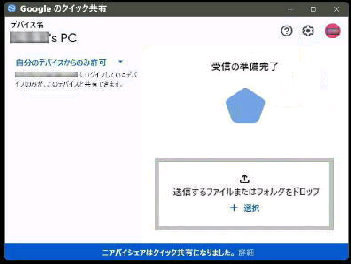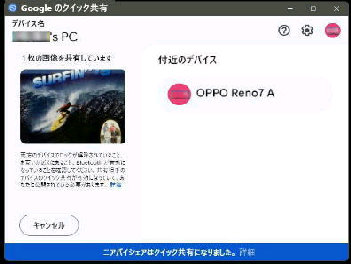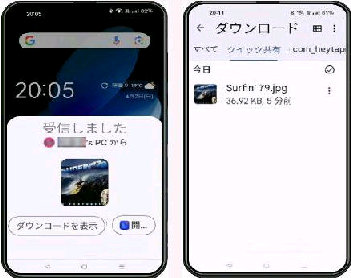● Google のクイック共有で 「PC からスマホ」 へファイル転送
(右画面) 「ダウンロードを表示」 ボタン
をタップすると保存先の 「ダウンロード」
フォルダが表示されます。
(左画面) 「受信しました」 画面です。
◇ダウンロードを表示 ・・・
保存先は Downloadフォルダー
◇開く ・・・ 画像ファイルが開く
「Google のクイック共有」 の画面です。
今回は PC、Android スマホ とも 同じ
Google アカウントでサインインしました。
左例は、PC の画像ファイルを1つドラッグ
&ドロップしました。
検索されたスマホが 「付近のデバイス」
に表示されます。スマホ名をクリックすると
ファイルが送信されます。
《 Windows 11 バージョン23H2 画面 》
ここにファイルをドラッグ&ドロップする
か 「選択」 をクリックしてファイルを選択
します。 (フォルダ単位でも構いません)
デバイスの公開設定が、自分のデバイス
の場合は、リクエストの承認は不要です。
スマホ側で直ちに受信されます。
「Google のクイック共有」 で、Windows
PC から Android スマホ に ファイルを
送信 (共有) することができます。